Na urządzeniach z Windows 10i wieloma kartami graficznymi aplikacje Nvidii i AMD pozwalają ustawić preferowaną kartę graficzną dla poszczególnych aplikacji. Począwszy od aktualizacji April 2018 Update, również Windows pozwala to ustawić, uwzględniając przy tym preferencje — oszczędzanie energii bądź pełną wydajność. Opcje grafiki dla poszczególnych aplikacji UWP i klasycznych możemy skonfigurować na poziomie Ustawień. Jak konkretnie to zrobić?
- Otwieramy Ustawienia i przechodzimy kolejno do sekcji System i Ekran.
- W sekcji Wiele ekranów klikamy Ustawienia grafiki.
- Teraz dostosowujemy preferencje dotyczące wydajności grafiki. Wybieramy typ aplikacji:
- Aplikacja klasyczna — tradycyjne programy desktopowe Win32.
- Aplikacja uniwersalna — aplikacje UWP dostępne w Microsoft Store.
- Jeśli wybraliśmy pierwszą opcję, klikamy Przeglądaj, by wybrać aplikację z dysku. Gdy wybierzemy opcję drugą, możemy wskazać aplikację na liście. Następnie klikamy Dodaj.
- Pod nazwą dodanej aplikacji klikamy Opcje.
- Mamy teraz do wyboru trzy opcje:
- Ustawienia domyślne systemu — Windows zdecyduje automatycznie o wyborze GPU.
- Oszczędzanie energii — tryb ten uruchamia aplikację na GPU zużywającym mniej mocy. W większości przypadków będzie to zintegrowany procesor graficzny na płycie głównej.
- Wysoka wydajność — aplikacja uruchamiana jest na najmocniejszym GPU, co w większości przypadków oznacza zewnętrzną lub dedykowaną kartę graficzną. Gdy takowej nie posiadamy, Windows wybierze grafikę zintegrowaną.
- Po wybraniu opcji klikamy przycisk Zapisz.
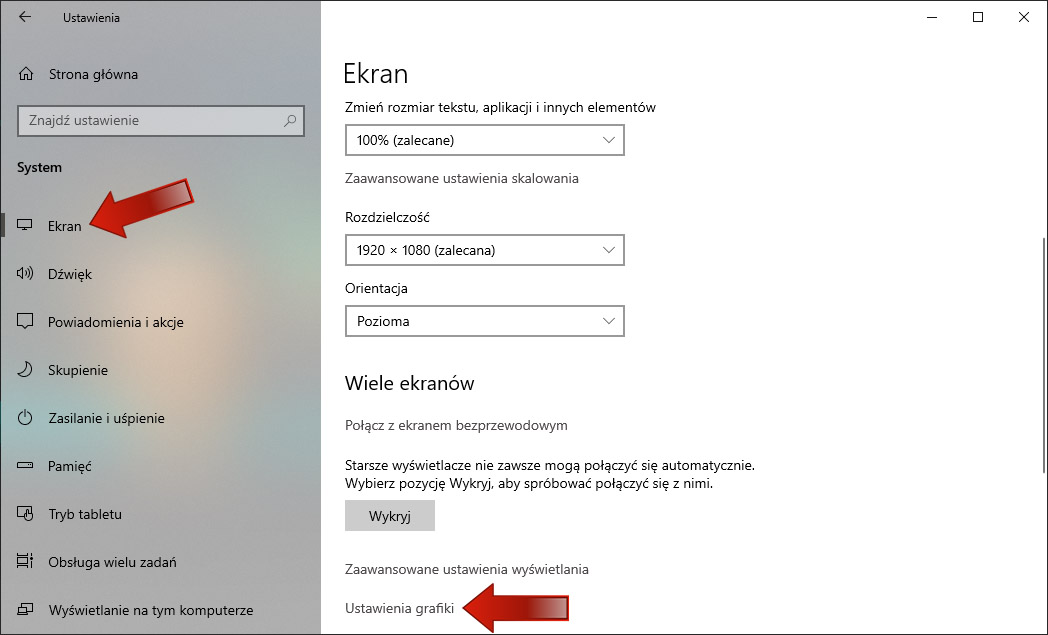
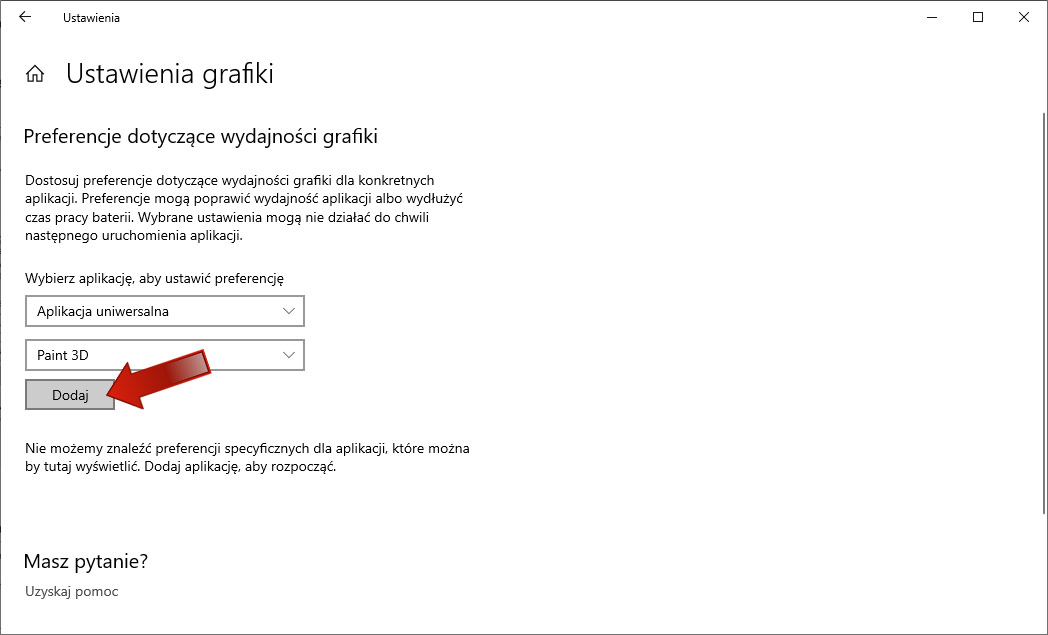
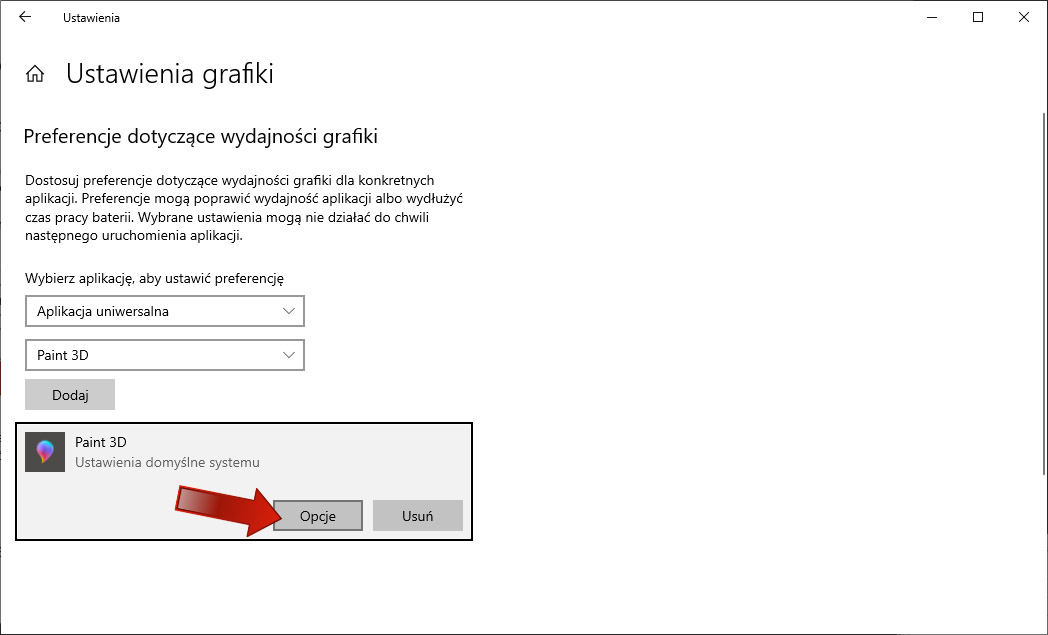
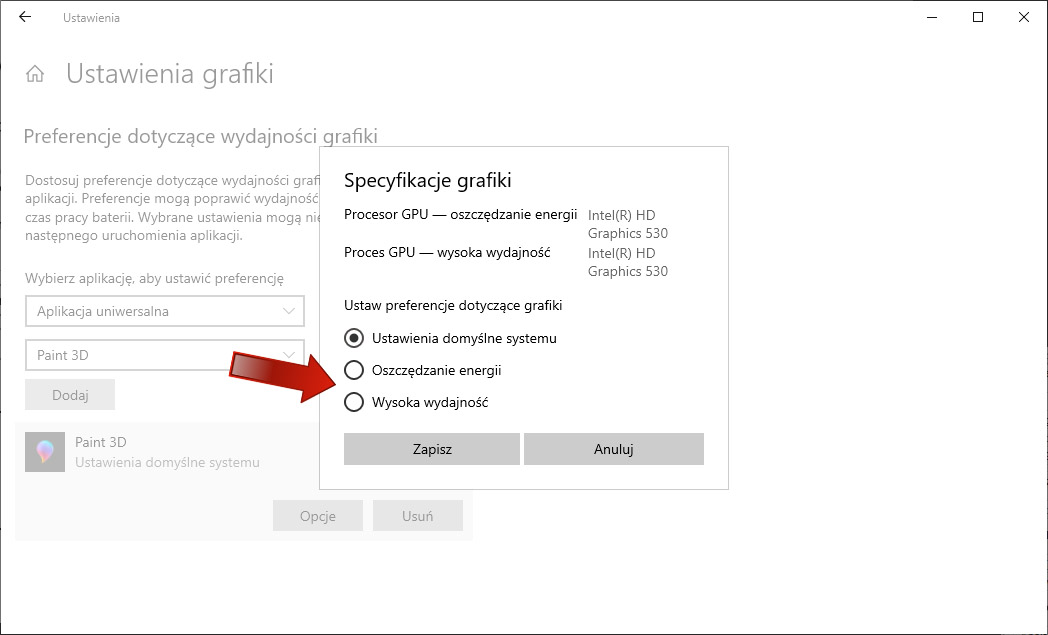
Powyższe ustawienia mają pierwszeństwo nad analogicznymi ustawieniami tego typu w innych panelach sterowania. Z drugiej strony może też stać się tak, że mimo tych ustawień aplikacja wybierze inny GPU. W takim przypadku należy zmienić ustawienia wewnątrz aplikacji.

